文章詳情頁
win7分區不支持動態磁盤怎么辦?解決Win7分區不支持動態磁盤的方法
瀏覽:5日期:2023-02-28 16:55:26
一般情況下,Win7系統自帶了一個磁盤的管理分區功能,自主的來為系統進行分區管理,但是有時候需要進行分區時卻顯示分區失敗,提示說是不支持動態磁盤。出現這樣的問題主要是因為磁盤分區是兩個隱藏的分區(引導+一鍵還原)、系統盤、D盤(主分區或者是拓展分區)四個主分區,之后就無法再創建邏輯分區了。為此,對于這個問題小編為大家找到一個專為Win7分區不支持動態磁盤的解決方法。
解決方法1、鼠標右鍵點擊“計算機”圖標,打開“管理”,進入到磁盤管理系統;

2、鼠標右鍵點擊D盤,選擇“刪除卷”;

3、刪除之前一定要記得將D盤中的文件轉移,否則將和D盤的“簡單卷”一起被刪除;
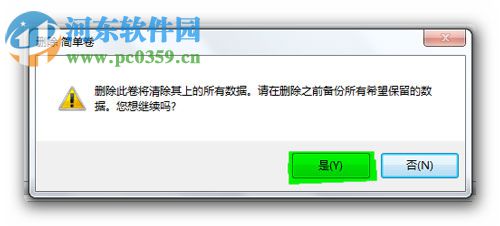
4、刪除后右鍵點擊被刪除的D盤空白處,選擇“新建簡單卷”;
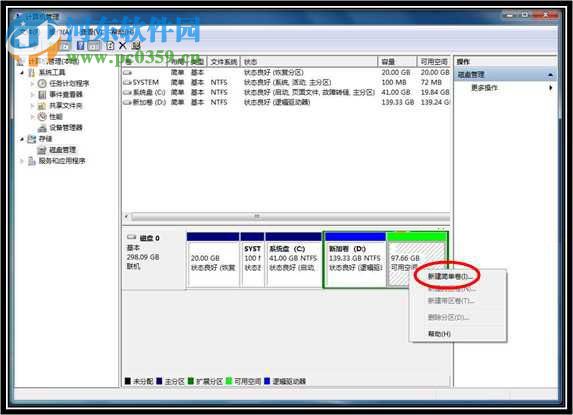
5、根據新建簡單卷向導的提示進行操作,點擊下一步;
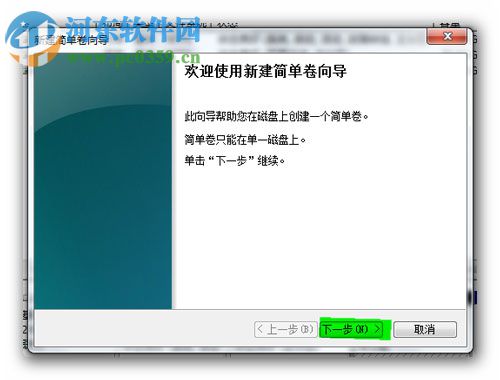
6、選擇指定卷內存量的大小,最大為100403MB,最小為8MB;
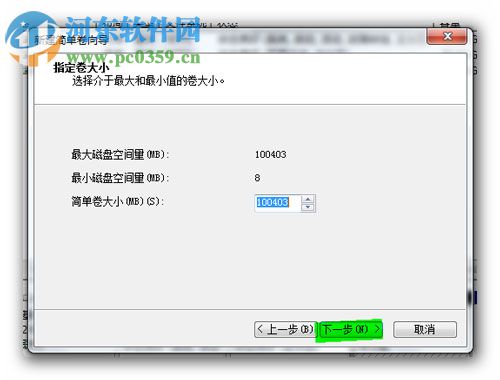
7、選取居中的分配驅動器號,然后點擊下一步;
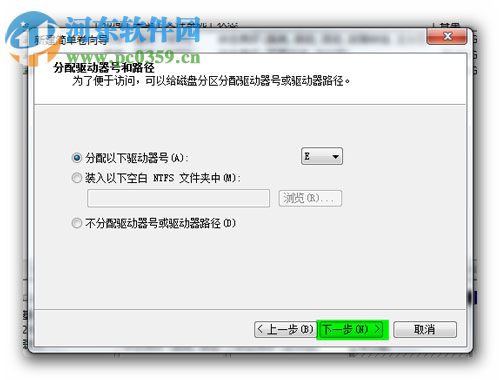
8、格式化分區:分配大小選擇默認值,勾選“執行快速格式化”,點擊下一步;
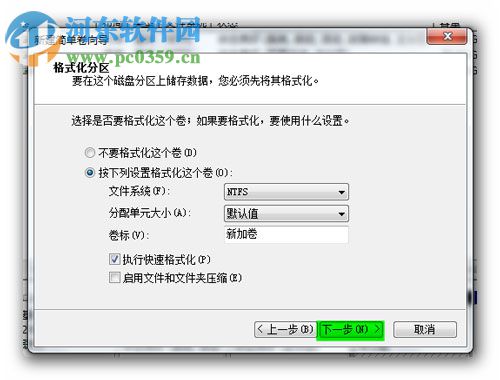
9、顯示“正在完成新建簡單卷向導”,點擊“完成”;
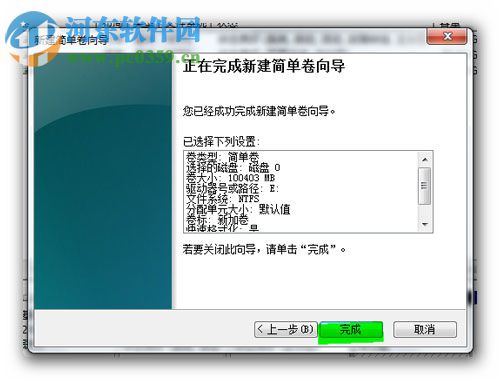
10、這時就可以在磁盤管理中查詢到剛才所常見的“簡單卷”了。
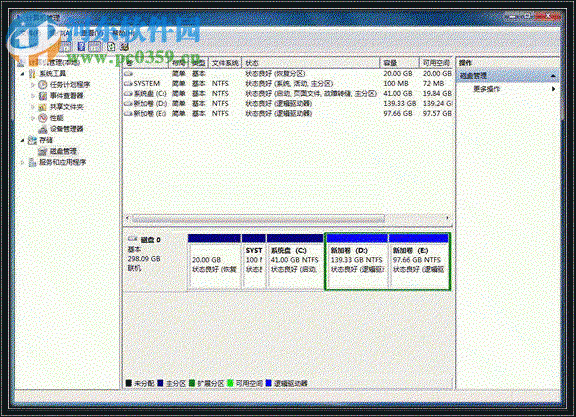
正常情況下,系統將會自動分配四個分區和兩個隱藏區,Win7系統最多只能建立4個主分區,4個主分區建立后就無法再繼續創建其他的分區了,這也就是Win7分區時不支持動態磁盤的緣由。希望上述的介紹能為您解決現有問題。
相關文章:
1. Centos7安裝Chacha20加密算法詳解2. uos如何安裝微信? uos系統微信的安裝教程3. TpKmpSVC.exe是什么進程?TpKmpSVC.exe是病毒嗎?4. uos截圖保存在哪? UOS設置截圖圖片保存位置的技巧5. vmware虛擬機無法ping通主機的解決方法6. grub2引導freebsd詳解7. regsvr32.exe是什么進程?regsvr32.exe進程詳細介紹8. UOS怎么設置時間? 統信UOS顯示24小時制的技巧9. dllhost.exe進程占用CPU很高怎么解決?全面解析dllhost.exe進程10. wltuser.exe是什么進程?wltuser.exe可以清除嗎?
排行榜

 網公網安備
網公網安備